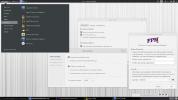Cum se instalează versiunea de browser Brave bazată pe Chromium pe Linux
Compania din spatele Brave a schimbat browserul de la propriul său motor de redare intern Crom. Drept urmare, toate metodele de instalare pe care le-am acoperit în ghidul nostru despre modul de instalare a browserului Brave este acum inexact.
În acest ghid, vom demonstra noile modalități prin care puteți instala cel mai recent browser web Brave pe computerul dvs. Linux. Pentru a începe, dezinstalați versiunea veche de pe computer. Apoi, instalați actualizările software în așteptare și urmați mai jos.
Instrucțiuni de instalare Ubuntu / Debian

Noua versiune a browser-ului web Brave nu mai este în Ubuntu Snap Store. Drept urmare, dacă doriți să utilizați cea mai recentă versiune de Brave, trebuie să o instalați prin intermediul depozitului lor personalizat de software. Pentru a începe procesul de instalare, deschideți o fereastră de terminal și utilizați butonul apt instalare comanda pentru a configura pachetele „apt-transport-https” și „curl”, care sunt necesare pentru a configura repoziția Brave.
Notă: este posibil să urmați aceste instrucțiuni pe un computer Linux Debian pentru ca browserul Brave să funcționeze. Cu toate acestea, pentru versiunile specifice ale sistemului de operare, poate fi necesar să înlocuiți potrivit comenzi cu apt-get comenzi.
sudo apt instalați apt-transport-https ondulat
După instalarea pachetelor „apt-transport-https” și „curl”, utilizați butonul răsuci comanda pentru a descărca cheia de eliberare a Brave repo. Nu săriți acest pas! Fără fișierul cheie, repo nu va funcționa cu Ubuntu!
curl -s https://brave-browser-apt-release.s3.brave.com/brave-core.asc | sudo apt-key - keyring /etc/apt/trusted.gpg.d/brave-browser-release.gpg add -
După adăugarea în cheia de lansare, este timpul să adăugați în depozitul de software Brave la computerul dvs. Ubuntu Linux. Folosind ecou comanda, adăugați în repo.
ecou "deb [arch = amd64] https://brave-browser-apt-release.s3.brave.com/ principal principal "| sudo tee /etc/apt/sources.list.d/brave-browser-release.list
După adăugarea depozitului software, trebuie să executați Actualizați comanda. Utilizând această comandă se va configura posibilitatea instalării browserului Brave cu ajutorul apt instalare comanda.
Actualizare sudo apt
În cele din urmă, odată actualizare aptă comanda este completă, veți putea instala browserul Brave folosind apt instalare comanda.
sudo apt instalați browser-ul curajos
Instrucțiuni de instalare Arch Linux
Dezvoltatorii browserului web Brave nu au creat un pachet oficial pentru Arch Linux. Cu toate acestea, cei de pe Arch Linux vor putea utiliza în continuare Brave, deoarece utilizatorii au încărcat un pachet personalizat în Arch Linux AUR.
Pentru a începe instalarea Brave pe Arch Linux, trebuie să activați asistența AUR. Pentru a face acest lucru, deschideți o fereastră de terminal și utilizați butonul Pacman comanda de mai jos pentru a instala pachetele „git” și „base-devel”.
sudo pacman -S g-base devel git
După instalarea pachetelor „git” și „base-devel” pe Arch Linux, este timpul să instalați asistentul Trizen AUR. Această aplicație va face configurarea Brave mult mai ușoară, deoarece are grijă automat de toate dependențele. Pentru a instala aplicația Trizen, introduceți comenzile de mai jos.
clonă de git https://aur.archlinux.org/trizen.git cd trizen makepkg -sri
Odată ce aplicația Trizen este configurată pe computerul Arch Linux, instalarea browserului Brave se poate face cu programul trizen -S comanda de mai jos.
trizen -S curajos-bin
Instrucțiuni de instalare Fedora

Pe Fedora Linux, veți putea instala browserul din depozitul oficial de software Brave. Pentru a începe instalarea, trebuie să instalați pachetul „dnf-plugins-core”. Folosind dnf instalați comanda de mai jos, configurați „dnf-plugins-core”.
sudo dnf install dnf-plugins-core
După instalarea „dnf-plugins-core” pe computerul dvs. Fedora Linux, utilizați butonul config-manager comanda să vă abonați la depozitul browserului Brave. Vă rugăm să rețineți că acest depozit funcționează cu Fedora, precum și cu CentOS și RHEL 8+.
sudo dnf config-manager --add-repo https://brave-browser-rpm-release.s3.brave.com/x86_64/
Acum, când depozitul de software pentru Brave se află pe computerul dvs. Fedora Linux, este timpul să folosiți rpm - import comanda pentru a adăuga fișierul cu cheie de depozit Brave
sudo rpm - import https://brave-browser-rpm-release.s3.brave.com/brave-core.asc
În cele din urmă, atunci când totul este configurat, veți putea instala Brave cu funcția dnf instalați comanda.
sudo dnf install brave-browser
Instrucțiuni de instalare OpenSUSE
Folosind OpenSUSE Linux și trebuie să instalați noua versiune a browserului Brave? Deschideți o fereastră de terminal apăsând Ctrl + Alt + T sau Ctrl + Shift + T pe tastatură. Apoi, urmați procesul pas cu pas prezentat mai jos.
Pasul 1: Instalați aplicația Curl pe computerul OpenSUSE Linux, deoarece este necesar ca funcționarea corectă a depozitului software Brave să funcționeze corect.
sudo zypper instalați bucla
Pasul 2: Acum, că aplicația Curl este configurată pe computerul dvs. OpenSUSE Linux, descărcați cheia oficială a software-ului Brave cu ajutorul aplicației rpm - import comanda.
sudo rpm - import https://brave-browser-rpm-release.s3.brave.com/brave-core.asc
Pasul 3: Folosind addrepo comanda, abonați-vă computerul OpenSUSE Linux la depozitul oficial de software pentru browser-ul Brave. Rețineți că această repetare va funcționa doar cu OpenSUSE 15.0, 15.1 și mai nou. Dacă utilizați o versiune mai veche a sistemului de operare, nu va funcționa!
sudo zypper addrepo https://brave-browser-rpm-release.s3.brave.com/x86_64/ curajos-browser-
Pasul 4: În cele din urmă, instalați noua versiune a browserului Brave pe computerul OpenSUSE Linux, utilizând programul instalarea zypper comanda de mai jos.
sudo zypper install brave-browser
Căutare
Postări Recente
Compania CLI este un terminal bazat pe GUI pentru începători
Noii Ubuntu consideră că Terminalul este cea mai nedumerită parte a...
Cele mai bune 6 sisteme de operare Linux pentru confidențialitate
Din toate platformele moderne de sisteme de operare, Linux este ade...
Cum se joacă Path of Exile pe Linux
Calea exilului este un joc online gratuit de jocuri de rol pentru M...